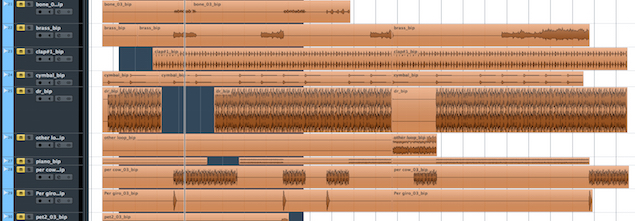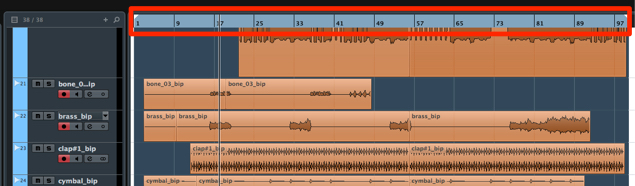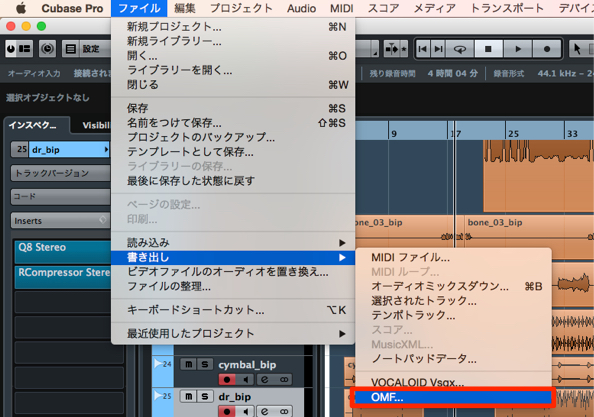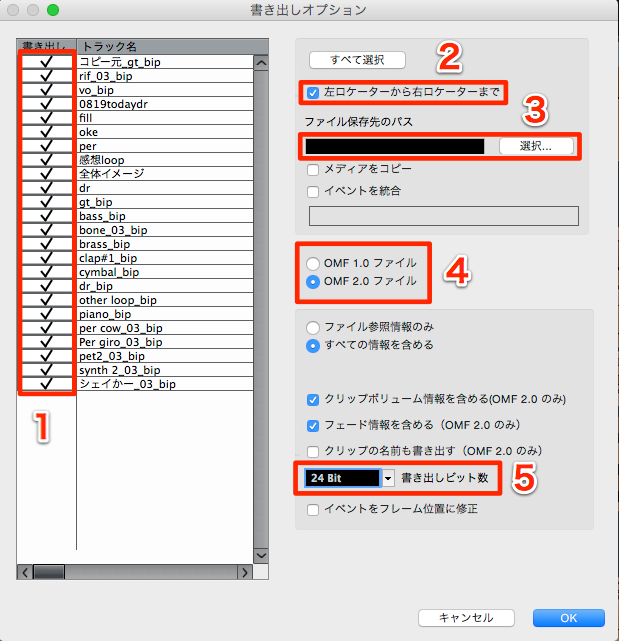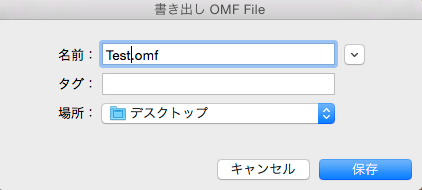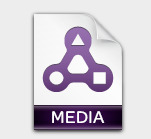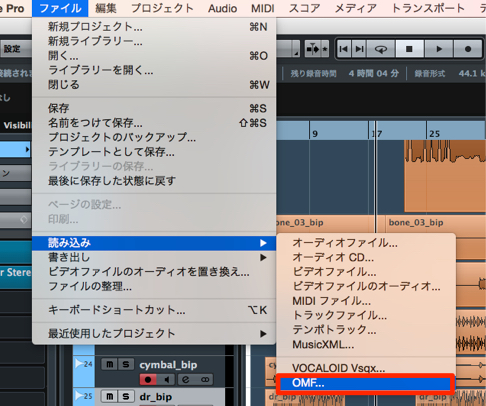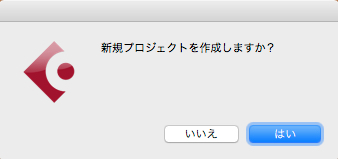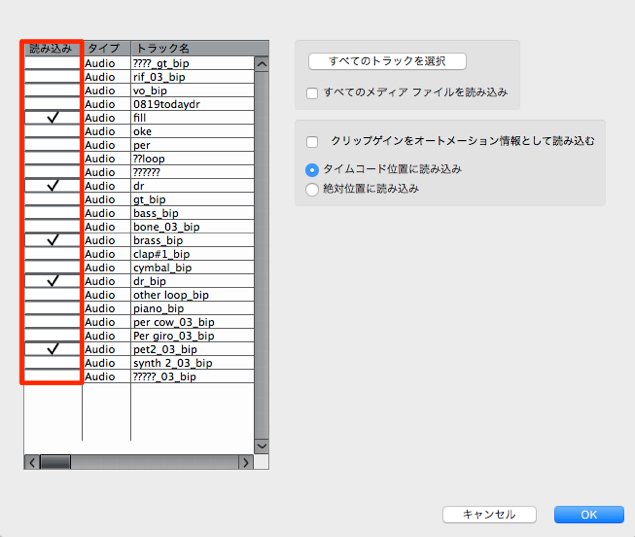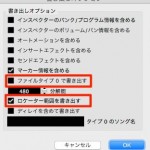OMFファイルを使用する Cubase 使い方
TAG:
書き出し・読み込み・変換異なるDAW間で楽曲を扱うことができる
OMFを使用することで、プロジェクトのオーディオファイルとその位置を
他のDAWソフトで再現することができます。
共同作業を行う際、楽曲の納品にとても便利です。
OMFの解説
Cubase OMFの書き出し方法
書き出したい範囲を指定します。
上メニュー →「ファイル」→「書き出し」→「OMF」を選択します。
以下ダイアログが表示されます。
- 1_書き出したいトラックにチェックを入れます。
- 2_ロケータ範囲のみの書き出しが可能です。
チェックを入れない場合は全範囲が書き出し対象となります。 - 3_OMFファイルの場所を決定します。
- 4_OMFのバージョンを決定します。通常はバージョン2を選択してください。
バージョン2の場合、フェイド設定やボリューム、イベント名などを含める事ができます。 - 5_ビット数を指定します。
上記を確認し、「OK」を押します。
OMFに名前をつけます。任意の名前を入力してください。
指定場所にOMFファイルが作成されました。
このファイルを他DAWソフトに読み込ませます。
OMFの読み込み方法
上メニュー → ファイル → 読み込み → OMFを選択します。
確認のダイアログが表示されます。
- はい : 新曲が立ち上がりオーディオファイルが入ります
- いいえ : 現在のプロジェクトに読み込まれます
ダイアログが表示されるので、読み込みたいトラックを選択します。
これでオーディオが全て再現されます。
OMFの注意点
- 上記のように トラック名に平仮名、カタカナを使用すると文字化けしてしまいます。
- OMFはオーディオファイルを扱うもので、MIDIファイルを書き出すことはできません。
MIDIは「SMF」で書き出すことができます。